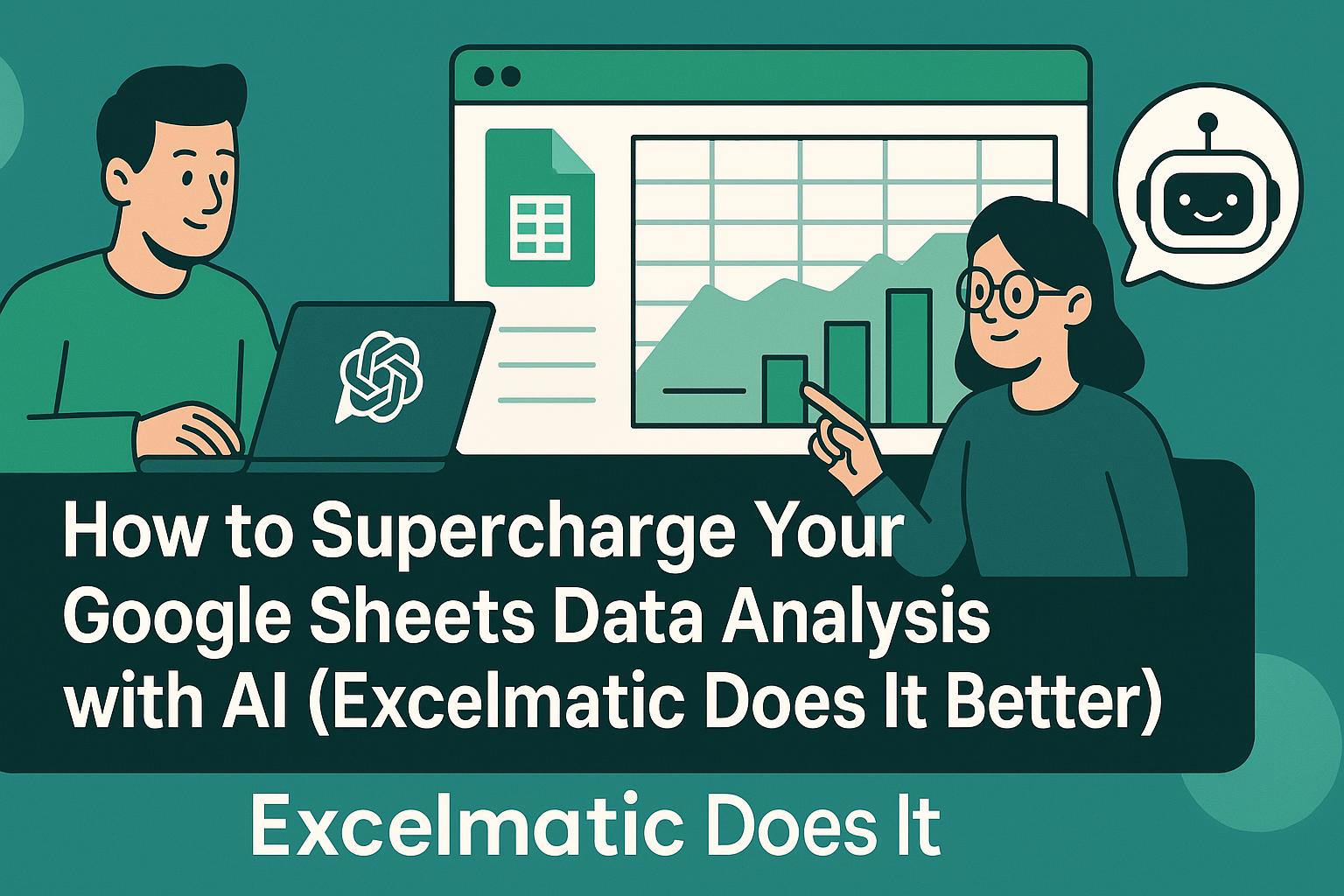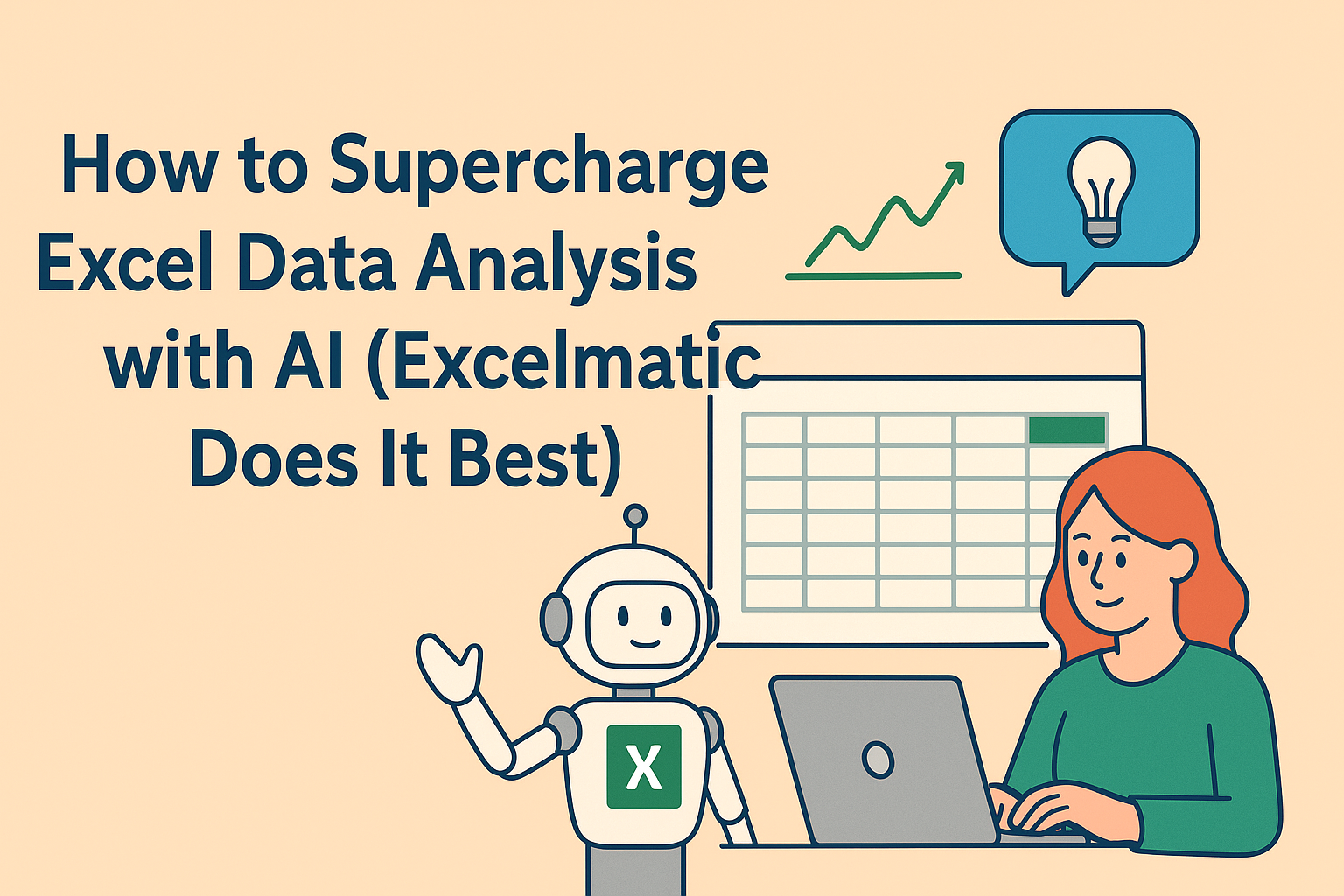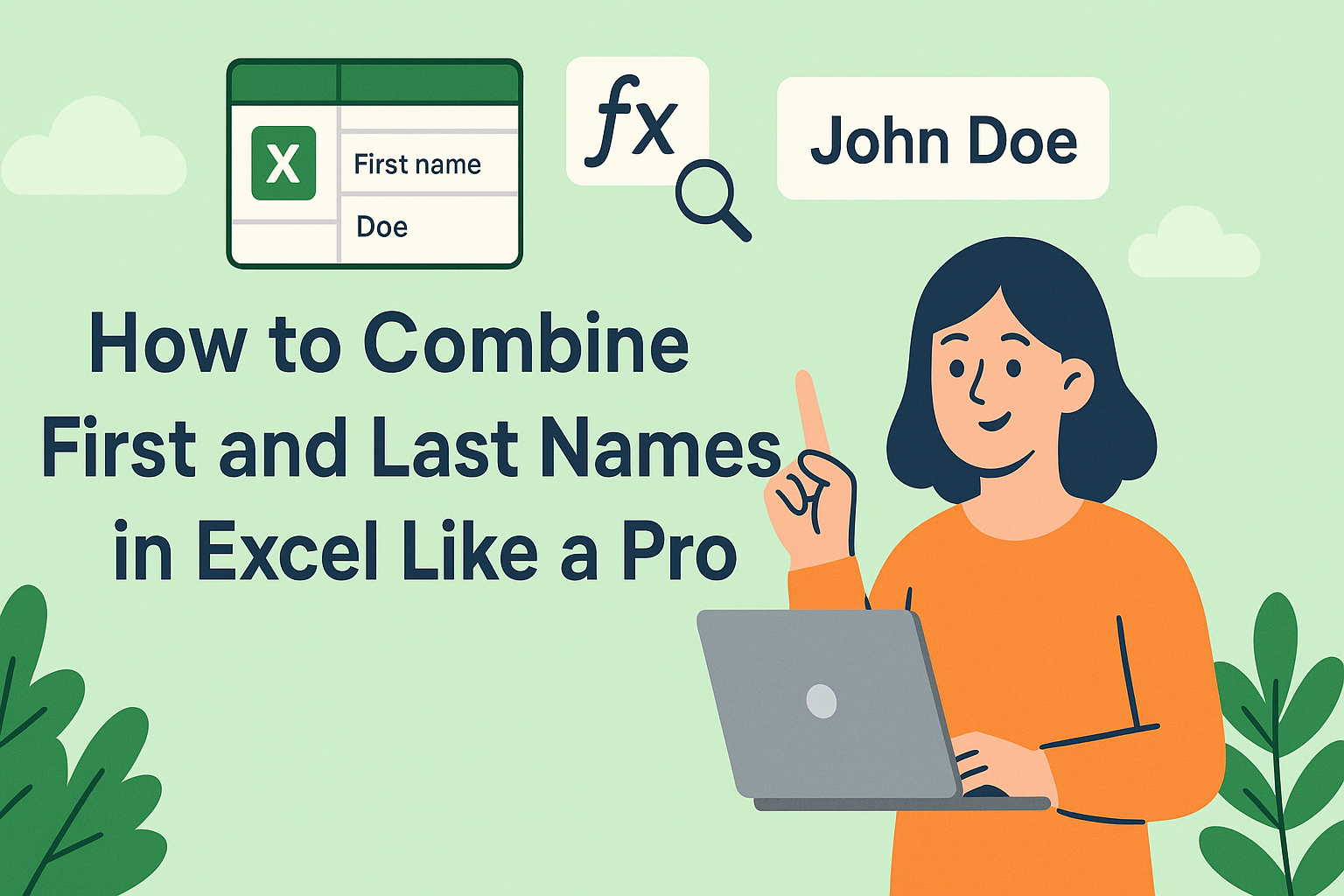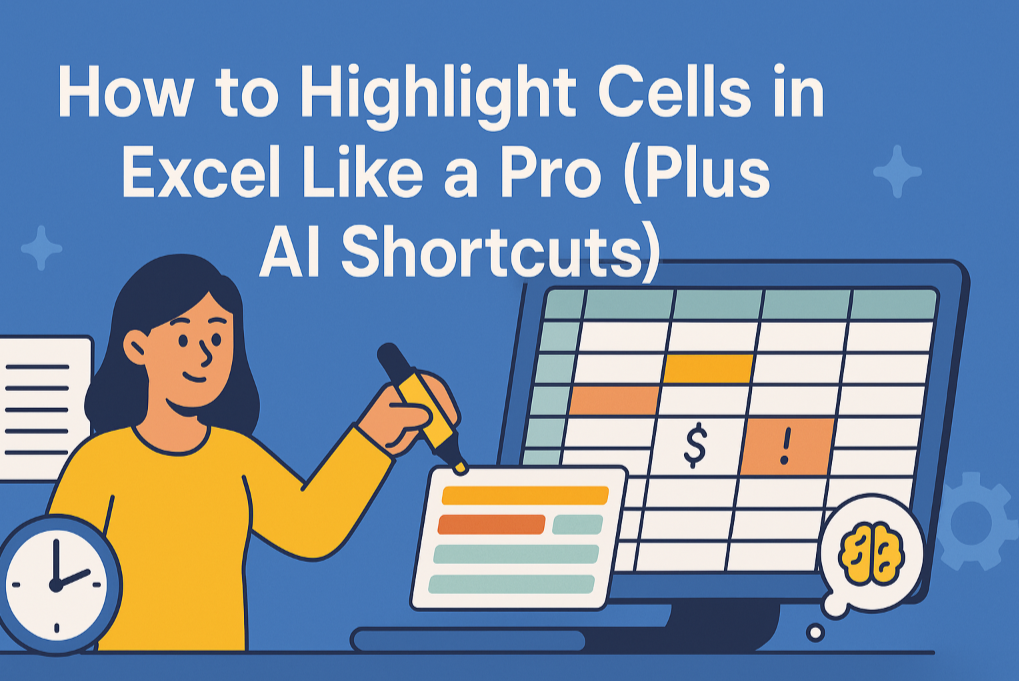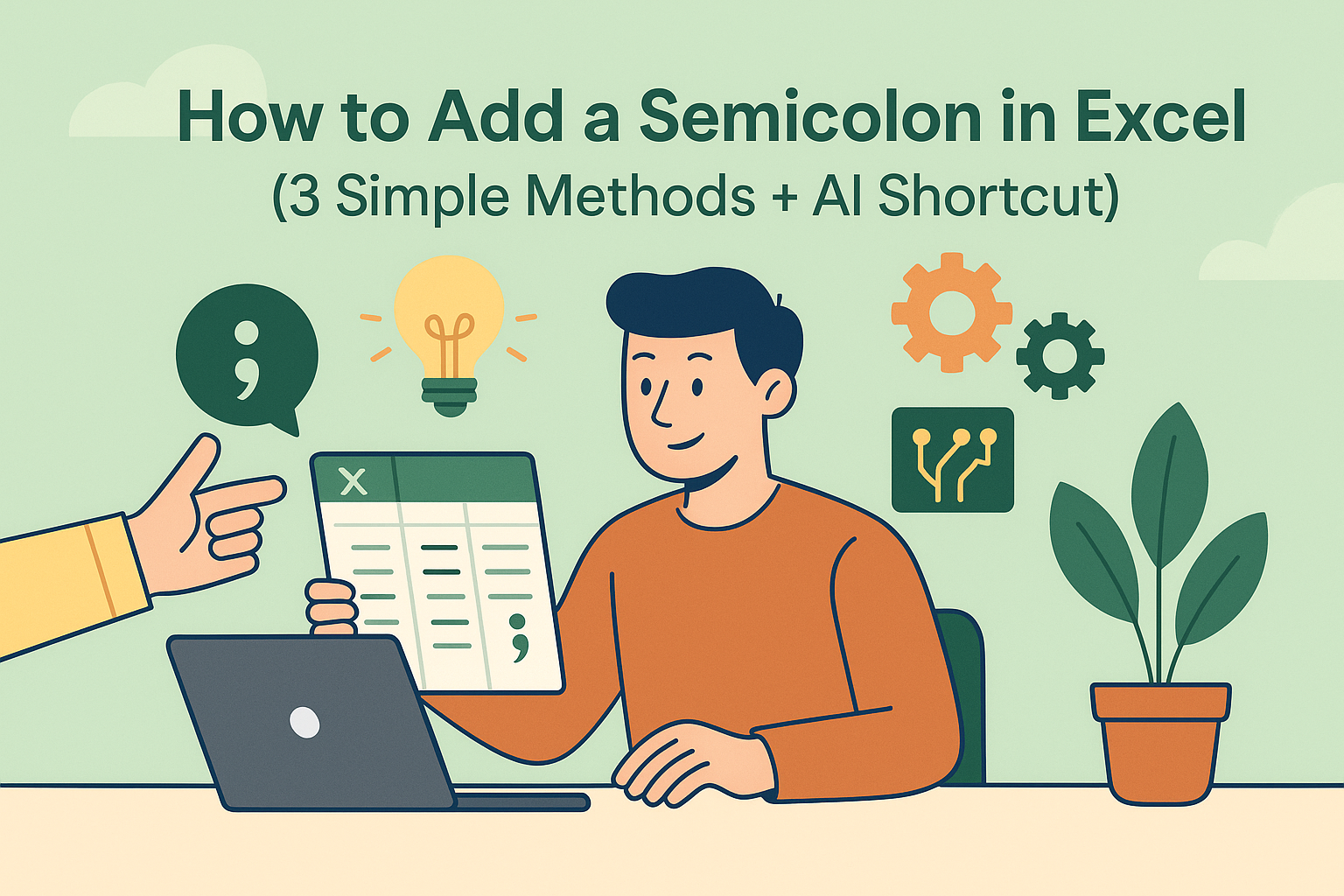사실을 직시합시다—Excel에서 데이터를 수동으로 분석하는 건 건초 더미에서 바늘 찾기 같을 때가 있습니다. 하지만 여러분의 스프레드시트가 여러분을 대신해 생각할 수 있다면 어 어떨까요? AI는 Excel을 단순한 숫자 계산 도구에서 트렌드를 발견하고, 결과를 예측하며, 심지어 일반 영어로 질문에 답해주는 스마트한 데이터 분석가로 바꿔놓았습니다.
Excel의 내장 AI 기능도 유용하지만, Excelmatic 같은 도구는 AI 기반 분석을 문장 입력만큼 쉽게 만들어 한 단계 더 발전시킵니다. 다음은 두 가지를 활용해 고급 인사이트를 얻는 방법입니다.

AI + Excel = 데이터 천국의 만남
복잡한 수식을 몇 시간 동안 작성하던 시대는 지났습니다. Excel(과 Excelmatic으로 강화된)의 AI는 다음과 같은 일을 도와줍니다:
- 트렌드 즉시 발견: 갑작스러운 매출 하락이나 계절성 급상승 같은 것들.
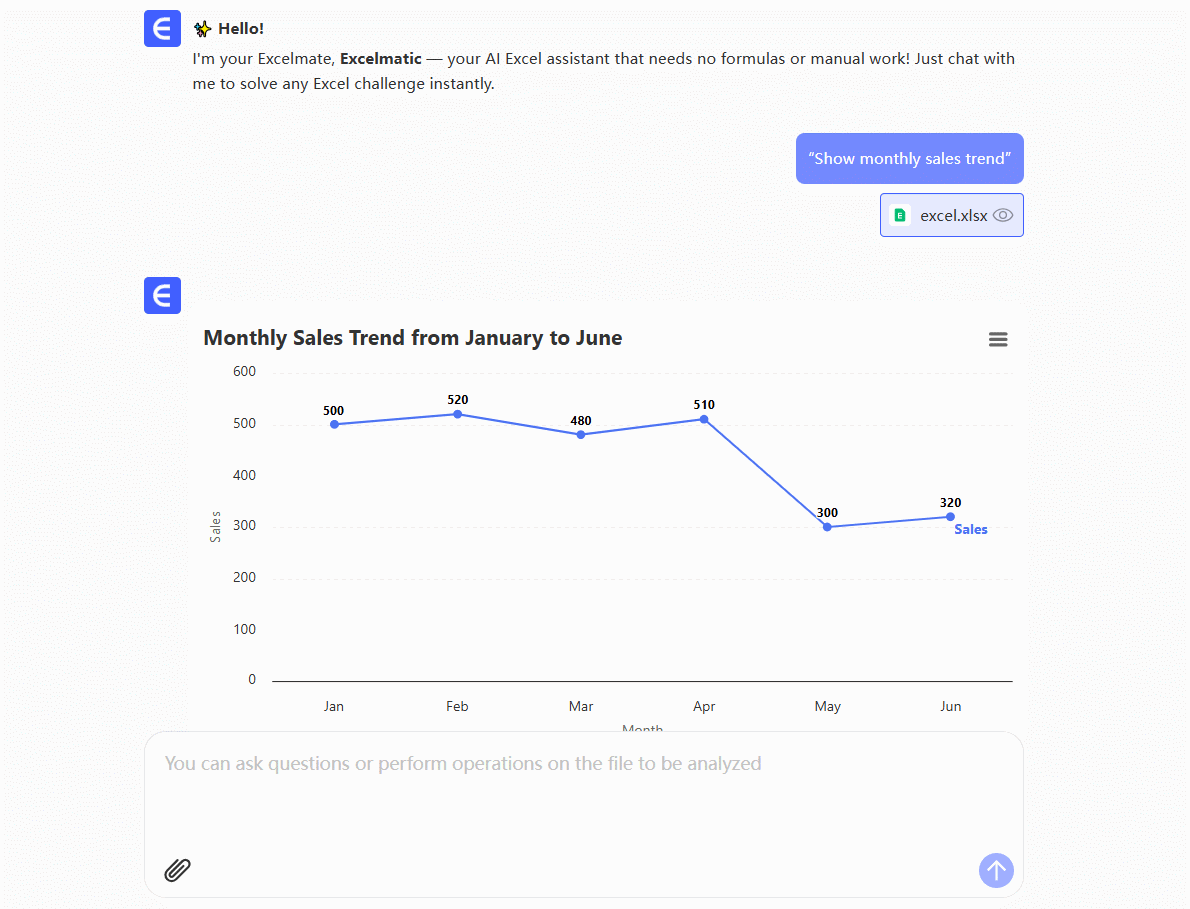
- 과거 데이터로 미래 예측: 통계 학위 필요 없음.
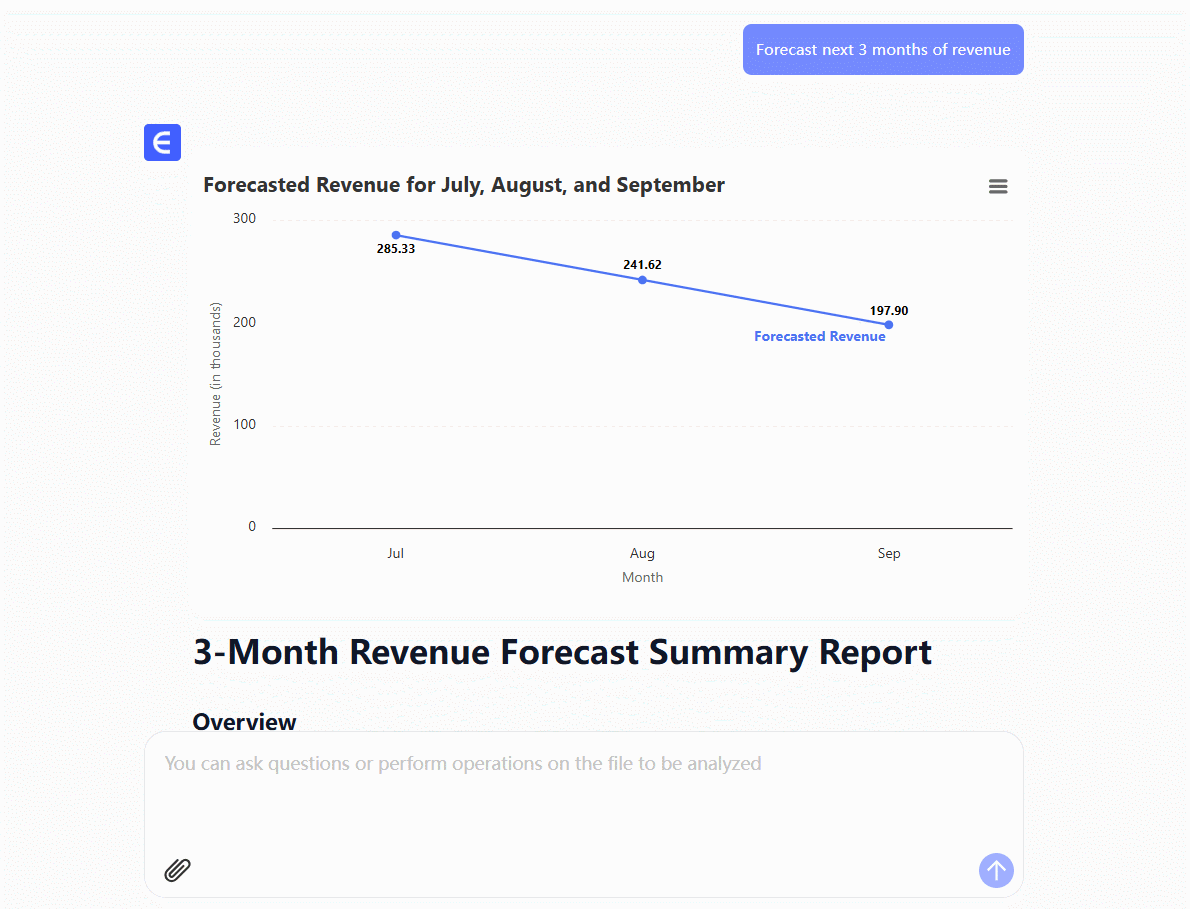
- 질문하기: "3분기 최고 판매 제품은?" 같은 질문에 차트로 답변.
Excel의 내장 AI 도구(와 한계)
Excel은 기본적인 AI 기능을 제공하지만, 완벽한 데이터 설정이 필요하고 맞춤화가 부족합니다. 포함된 기능은 다음과 같습니다:
- 데이터 분석: 자동으로 차트 생성 및 트렌드 강조.
- 단점: 완벽하게 포맷된 테이블에서만 작동.
- 아이디어: 일반적인 시각화 제안(예: "지역별 매출").
- 단점: 실행 가능한 인사이트를 위한 깊이 있는 분석은 드물음.
- 예측: 깔끔한 과거 데이터가 있다면 미래 값 예측.
- 단점: 불규칙한 패턴이나 작은 데이터셋에 취약.
이 도구들은 유용한 시작점이지만, 진정한 힘을 원한다면 Excelmatic이 필요합니다.
Excelmatic이 기본 Excel AI를 능가하는 이유
Excelmatic은 그냥 추가 기능이 아 아닙니다—Excel에 뇌를 이식하는 것과 같습니다. 다음은 Excelmatic이 Excel AI의 단점을 해결하는 방법입니다:
1. 데이터 정리 노동 없음
- 문제: Excel의 AI는 데이터에 공백이나 지저분한 헤더가 있으면 실패.
- Excelmatic 해결책: 자동으로 데이터 정리 및 구조화. 데이터셋을 붙여넣기만 하면 됨.
2. 더 스마트하고 빠른 인사이트
- 문제: "아이디어"는 기본 차트를 제공하지만 미묘한 패턴을 놓침.
- Excelmatic 해결책: 더 깊이 파고들기 위한 후속 질문(예: "이익률이 포함된 상위 제품 보여줘").
3. 일반 영어 = 즉각적인 답변
- 문제: Excel의 자연어 질의는 복잡한 질문을 종종 오해.
- Excelmatic 해결책: "어떤 고객이 이탈 위기에 있는가?" 같은 질문을 이해하고 즉석에서 이탈 예측 모델 구축.
4. 실제로 작동하는 원클릭 예측
- 문제: Excel의 예측은 완벽한 과거 트렌드를 가정.
- Excelmatic 해결책: 프로모션, 휴일 같은 실제 변수를 고려해 정확한 예측.
Excel에서 AI를 사용하는 방법(제대로 된 방법)
1단계: 데이터 준비
- Excel AI용: 헤더가 있는 테이블로 포맷(Ctrl+T). 공백 제거.
- Excelmatic용: 그냥 업로드—나머지는 알아서 처리.
2단계: AI 도구 선택
- 빠른 인사이트: 표면적 트렌드에는 Excel의 "데이터 분석" 사용.
- 깊은 분석: Excelmatic으로 전환해 "지난달 매출에서 이상값 찾아줘" 같은 명령 입력.
3단계: 정교화하고 실행
- 핵심 팁: AI는 패턴을 발견하고, 여러분이 해석합니다.
- 예: AI가 매출 하락을 표시하면 공급망 문제나 경쟁사 확인.
프로 팁: Excelmatic vs. 기본 AI 사용 시기
| 시나리오 | Excel AI | Excelmatic |
|---|---|---|
| 깔끔한 데이터로 빠른 차트 | ✅ | ✅ |
| 이상치가 있는 예측 | ❌ | ✅ |
| 자연어 질의 | ⚠️ (기본) | ✅ (고급) |
| 자동 데이터 정리 | ❌ | ✅ |
결론
Excel의 AI 도구는 좋은 시작이지만, Excelmatic은 다음과 같은 것이 필요한 전문가를 위한 비밀 무기입니다:
- 속도: 몇 시간이 아 아닌 몇 초 만에 인사이트.
- 깊이: "무슨 일이 있었는가"에서 "무슨 일이 일어날 것이고 왜"까지.
- 간편함: 코딩 없음, 데이터 준비 없음—그냥 질문하고 분석.
스프레드시트에 허우적거리는 것을 그만두고 싶으신가요? 지금 Excelmatic 무료로 사용해 보세요 그리고 AI가 힘든 일을 하게 하세요.
저자 소개: Excelmatic의 성장 리드로서, 저는 팀들이 AI를 사용해 분석 시간을 80% 단축하는 것을 보았습니다. 제 목표? 여러분이 더 열심히가 아닌 더 스마트하게 일할 수 있도록 돕는 것입니다—데이터도 약간의 마법을 받을 자격이 있으니까요. ✨